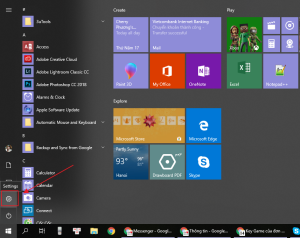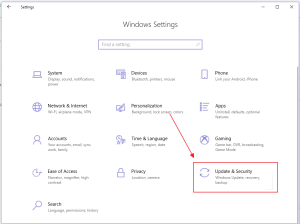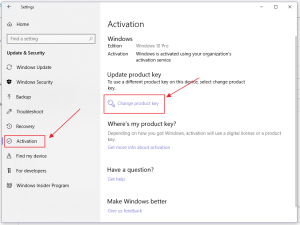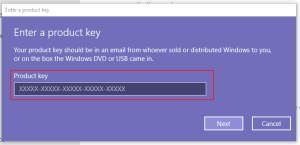*Lưu ý:
– Trước khi add code thì máy bạn phải cài Win 10 Pro sạch.
– Chỉ sử dụng trên một máy và một tài khoản Microsoft. Các lần cài win sau tự động active theo main của máy và tài khoản này.
Bước 1
Nhấp vào biểu tượng Windows ở góc trái trên thanh Task bar để mở Start Menu. Tại đây, các bạn chọn vào Settings (có biểu tượng hình bánh răng) để mở phần tùy chọn chung trên thiết bị.

Bước 2
– Bạn click “Change product key” và nhập key Win 10 vào là xong. Lúc này Win 10 sẽ được kích hoạt trên máy tính của bạn.

Bước 3
- Chọn Activation
- Chọn Change product key

Bước 4
Nhập CDKey Windows 10 vào là xong. Lúc này Windows 10 sẽ được kích hoạt trên máy tính của bạn.

Câu hỏi thường gặp
1. Tôi có thể nâng cấp lên Windows 11 sau khi sử dụng key này không?
Có, Microsoft hỗ trợ nâng cấp bản quyền từ Windows 10 lên Windows 11 miễn phí (Máy bạn cần phải đạt các yêu cầu phần cứng của Windows 11)
2. Key Windows nhập được cho bao nhiêu thiết bị?
Key này có thể nhập cho 1 thiết bị. Kích hoạt theo main máy tính của bạn.
3. Với key của sản phẩm sau khi kích hoạt cho thiết bị của tôi thì tôi có cập nhật được Windows nữa hay không?
Sau khi đã kích hoạt thành công thiết bị Windows bạn vẫn có thể update các phiên bản tiếp theo bình thường mà không lo đến việc bị mất nâng cấp.
4. Mình đang dùng Windows 10 home có thể dùng key này để nâng cấp lên bản Pro không?
Không. Bạn cần cài trước bản Windows 10 Pro sau đó tiến hành nhập CD KEY nhé.
5. Máy Mac của tôi đang chạy song song 2 hệ điều hành MACOS và Window. Tôi có thể mua CD KEY Windows 10 về nhập không
Có thể sử dụng CD KEY Microsoft 10 cho máy MAC chạy song song 2 hệ điều hành
6. Tôi có thể đổi máy kích hoạt không?
Key Windows 10 nhập xong sẽ lưu theo main của máy và tài khoản Microsoft lúc Activate nên bạn không thể thay đổi thiết bị sử dụng.
 Office 2019 Professional Plus License Key Code 100% Online Activation
1 × 170.000VND
Office 2019 Professional Plus License Key Code 100% Online Activation
1 × 170.000VND  Key Windows 10 Pro bản quyền vĩnh viễn 32/64 bit
1 × 150.000VND
Key Windows 10 Pro bản quyền vĩnh viễn 32/64 bit
1 × 150.000VND  Key Office 2021 Professional Plus bản quyền kích hoạt Online
1 × 350.000VND
Key Office 2021 Professional Plus bản quyền kích hoạt Online
1 × 350.000VND  Theme WordPress nội thất mẫu số 9 – Umino
1 × 1.100.000VND
Theme WordPress nội thất mẫu số 9 – Umino
1 × 1.100.000VND  Theme WordPress bán mỹ phẩm mẫu số 11
1 × 1.200.000VND
Theme WordPress bán mỹ phẩm mẫu số 11
1 × 1.200.000VND 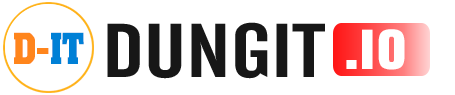
 Office 2019 Professional Plus License Key Code 100% Online Activation
Office 2019 Professional Plus License Key Code 100% Online Activation  Key Windows 10 Pro bản quyền vĩnh viễn 32/64 bit
Key Windows 10 Pro bản quyền vĩnh viễn 32/64 bit  Key Office 2021 Professional Plus bản quyền kích hoạt Online
Key Office 2021 Professional Plus bản quyền kích hoạt Online  Theme WordPress nội thất mẫu số 9 – Umino
Theme WordPress nội thất mẫu số 9 – Umino  Theme WordPress bán mỹ phẩm mẫu số 11
Theme WordPress bán mỹ phẩm mẫu số 11